Nếu bạn gặp phải lỗi “Đang chờ sửa chữa hệ thống yêu cầu khởi động lại để hoàn tất”, thì có thể bạn đang cố chạy Trình kiểm tra tệp hệ thống (SFC). Nguyên nhân của lỗi này là do lần sửa chữa trước đó vẫn chưa hoàn thiện. Bạn sẽ không thể chạy thành công tiện ích SFC cho đến khi hoàn tất quá trình sửa chữa hệ thống đang chờ xử lý.
Trong hầu hết các trường hợp, lỗi rất dễ khắc phục và không cần phải khắc phục sự cố lớn nào. Khởi động lại có thể giải quyết được sự cố nhưng nếu không khắc phục được thì bạn có thể thử các cách khắc phục khác. Dưới đây, chúng tôi thảo luận về những cách phổ biến nhất để giải quyết lỗi này.
Sử dụng DISM
DISM (Quản lý và phục vụ hình ảnh triển khai) là một tiện ích dòng lệnh tích hợp trên Windows dùng để phục vụ hình ảnh hệ thống. Đây là một công cụ mạnh mẽ để giải quyết nhiều vấn đề.
Trong ngữ cảnh của SFC, có hai lệnh DISM mà bạn có thể muốn thử. Đầu tiên, bạn muốn sử dụng tham số /restorehealth. Nếu cách đó không hiệu quả, bạn có thể thử sử dụng tham số /revertpendingactions.
DISM.exe /Trực tuyến /Hình ảnh dọn dẹp /Khôi phục sức khỏe
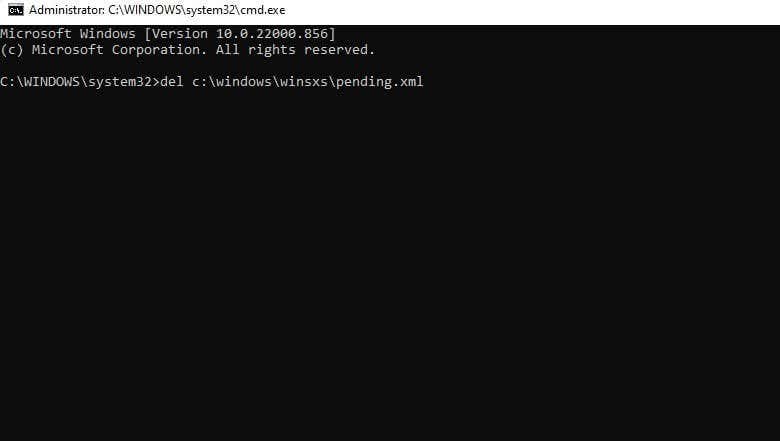
Sau khi DISM hoàn tất quá trình, hãy thử chạy quét SFC và xem liệu nó có hoạt động hay không. Nếu không, hãy thử thực hiện lệnh sau:
DISM.exe /image:C:\ /cleanup-image /revertpendingactions
(thay C bằng ký tự ổ đĩa nơi Windows được cài đặt)
Khởi động lại Windows và chạy lại SFC.
Nếu không thể khởi động vào windows, bạn cần khởi chạy cửa sổ Dấu nhắc Lệnh từ Chế độ An toàn hoặc Môi trường phục hồi. Nếu bạn sử dụng môi trường khôi phục, chỉ cần điều hướng đến Khắc phục sự cố>Tùy chọn nâng cao>Dấu nhắc lệnh.
Xóa một vài tệp
Bắt đầu bằng cách xóa các tệp theo dõi quá trình khôi phục hệ thống. Nếu tệp bị hỏng thì có thể gây ra lỗi "đang chờ sửa chữa hệ thống" và việc xóa tệp có thể chỉ giải quyết được sự cố.
Bạn cần xóa tệp có tên đang chờ xử lý.xml. Tệp được lưu trữ theo đường dẫn sau trên máy tính của bạn:.
C:\Windows\WinSxS\Pending.xml
(thay C bằng ký tự ổ đĩa nơi Windows được cài đặt)
Bạn có thể xóa tệp này bằng Dấu nhắc Lệnh như sau:
del c:\windows\winsxs\pending.xml
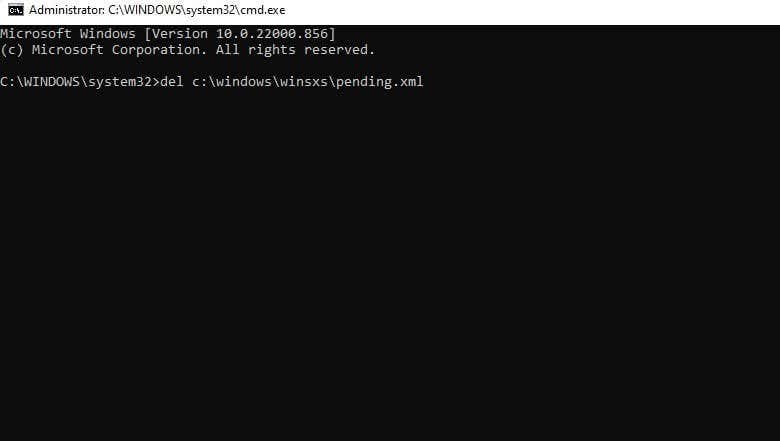
Sau khi tệp XML bị xóa, hãy chạy lệnh sau:
sfc /scannow /offbootdir=c:\ /offwindir=d:\windows
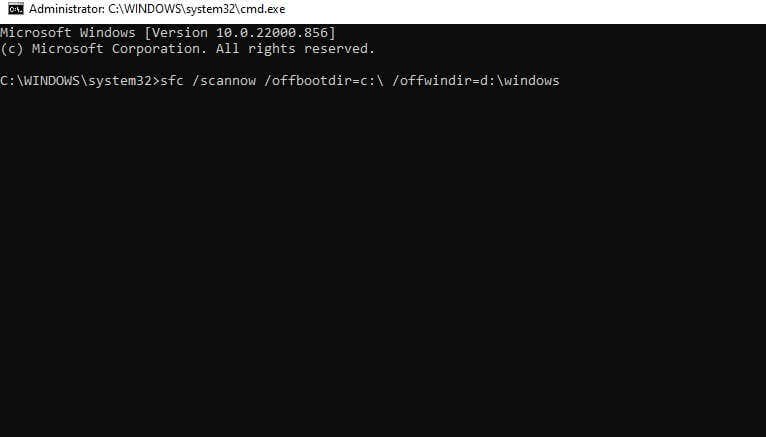
Bạn thậm chí có thể cân nhắc xóa toàn bộ thư mục WinSxS khi đang thực hiện công việc bảo trì PC định kỳ. Hy vọng rằng tính năng quét SFC bây giờ sẽ hoạt động tốt.
Cập nhật trình điều khiển
Trình điều khiển bị hỏng có thể là thủ phạm nếu sự cố SFC đi kèm với các dấu hiệu khác như một phần cứng không hoạt động bình thường hoặc Màn hình xanh chết chóc thường xuyên. Cách khắc phục dễ dàng nhất là cập nhật trình điều khiển.
Windows Update thường đảm bảo trình điều khiển của bạn được cập nhật. Nếu bạn đã tắt tính năng cập nhật tự động thì đây là cách bạn có thể cập nhật Windows 10 hoặc 11:
Nếu bạn đang dùng Windows 10, bạn sẽ cần điều hướng đến Cập nhật & Bảo mật>Windows Update. Tuy nhiên, Microsoft không còn hỗ trợ Windows 7 và 8 nữa, vì vậy hãy chuyển sang phương pháp sau nếu bạn đang sử dụng một trong các phương pháp này.
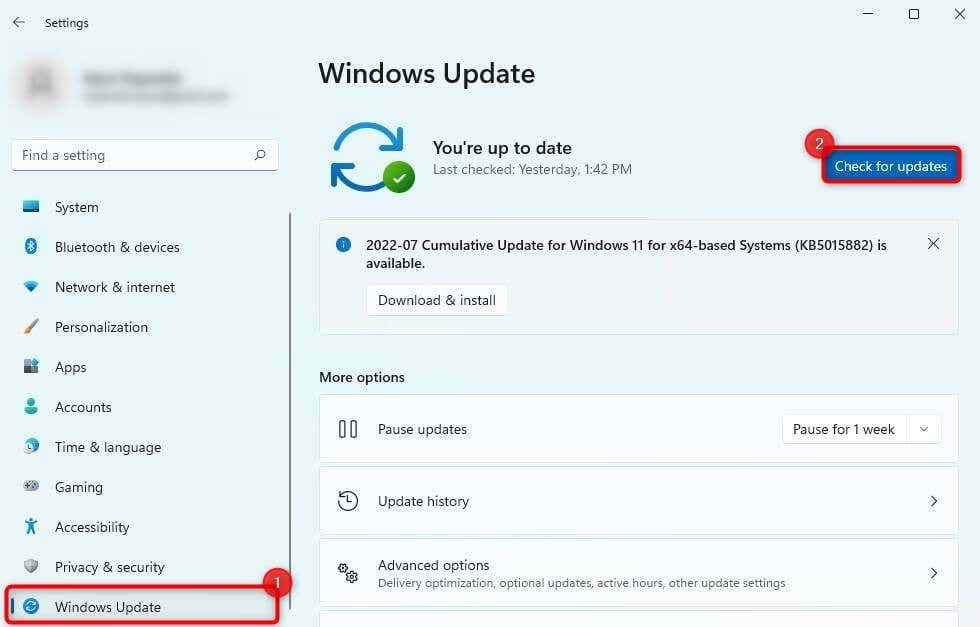
Nếu Windows tìm thấy bản cập nhật, hãy cài đặt chúng.
Bạn có thể đặc biệt muốn chú ý đến trình điều khiển đồ họa của mình. Nếu không có bản cập nhật, hãy tiếp tục và cài đặt lại:
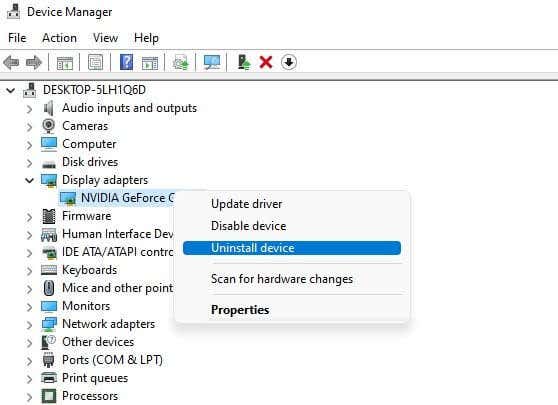
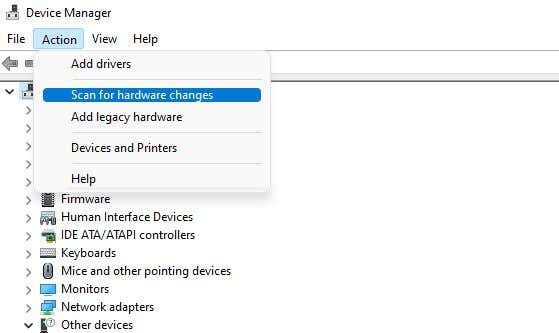
Việc này sẽ tự động cài đặt lại trình điều khiển mới nhất cho thiết bị đồ họa của bạn.
Thử chạy quét SFC sau khi bạn hoàn tất cập nhật hoặc cài đặt lại trình điều khiển có vấn đề.
Tinh chỉnh cài đặt sổ đăng ký
Windows sử dụng khóa đăng ký “RebootPending” để theo dõi các chương trình yêu cầu khởi động lại. Về cơ bản, nó là một hàng đợi các chương trình yêu cầu khởi động lại và khi có thứ gì đó thay đổi hàng đợi đó, điều đó có thể dẫn đến các sự cố như lỗi “có một hệ thống đang chờ sửa chữa” khi chạy SFC.
Cách dễ dàng để khắc phục sự cố là xóa khóa “RebootPending” như sau:
HKEY_LOCAL_MACHINE\SOFTWARE\Microsoft\Windows\CurrentVersion
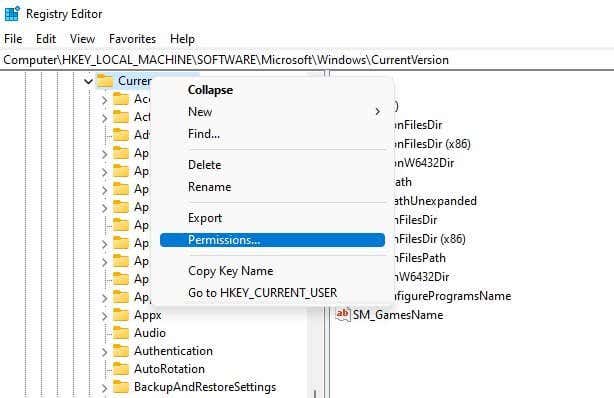
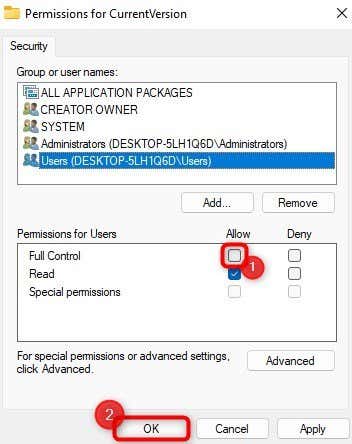
Khởi động lại PC của bạn và thử chạy lại lệnh SFC.
Thay đổi cài đặt SATA trong BIOS
Một số người dùng cho biết việc định cấu hình SATA là IDE thay vì AHCI đã giải quyết được sự cố. Nguyên nhân có vẻ là do những thay đổi mà Microsoft thực hiện đối với các lớp trình điều khiển bus ổ cứng. Lưu ý rằng tốt nhất bạn nên thử sử dụng các cách khắc phục khác trước khi mày mò cài đặt BIOS. Nếu bạn chưa gặp may mắn với các phương pháp trước đó, hãy thử phương pháp này:
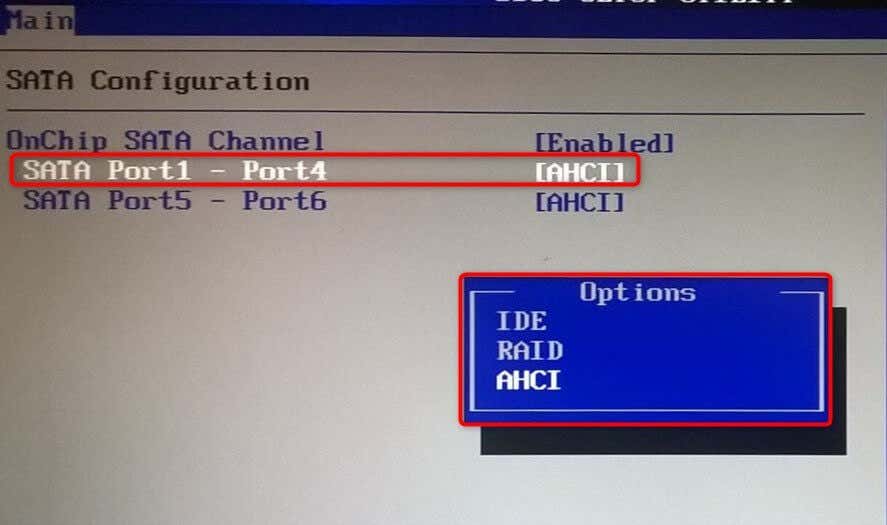
Hy vọng rằng cách đó sẽ khắc phục được sự cố “SFC /scannow có một hệ thống đang chờ sửa chữa”.
Kiểm tra và sửa lỗi tệp hệ thống bằng SFC
Việc sửa lỗi hệ thống tệp Windows bằng SFC thường rất dễ dàng. Nhưng bạn có thể khó chịu khi chính SFC gây ra lỗi thay vì sửa lỗi mà bạn đã mắc phải. Điều đáng mừng là việc sửa lỗi SFC khá đơn giản. Hy vọng rằng bạn có thể khắc phục được lỗi “Đang chờ sửa chữa hệ thống”.
.